Windows a progressivement amélioré la prise en charge de plusieurs moniteurs. Dans Windows 10, vous obtenez la barre des tâches en bas de vos écrans principal et secondaire. L’horloge système est également présente sur les deux écrans. Les anciennes versions de Windows vous ont donné la barre des tâches sur tous vos écrans, mais l’horloge système n’a été ajoutée que récemment à la barre des tâches sur tous les écrans supplémentaires. Pour le moment, il n’y a toujours aucun moyen d’afficher la barre d’état système sur les deux écrans. Il n’apparaîtra que sur un seul écran à la fois. Par défaut, il apparaît sur votre écran principal. Si vous êtes d’accord avec la barre d’état système apparaissant sur un seul écran, mais que vous préférez qu’elle apparaisse sur votre écran secondaire plutôt que sur l’écran principal, il existe une astuce très simple pour le faire.
Depuis avant Windows 7, Windows permettait aux utilisateurs de déplacer la barre des tâches vers n’importe quel bord de leur écran. Lorsque vous connectez plusieurs écrans, l’option permettant de déplacer la barre des tâches s’étend au déplacement de la barre des tâches vers un autre écran. Pour faire apparaître la barre d’état système sur votre écran secondaire, cliquez avec le bouton droit sur la barre des tâches et assurez-vous qu’elle est déverrouillée. L’option «Verrouiller toutes les barres des tâches» ne doit pas être cochée à côté. Si tel est le cas, cliquez dessus pour déverrouiller les barres des tâches.
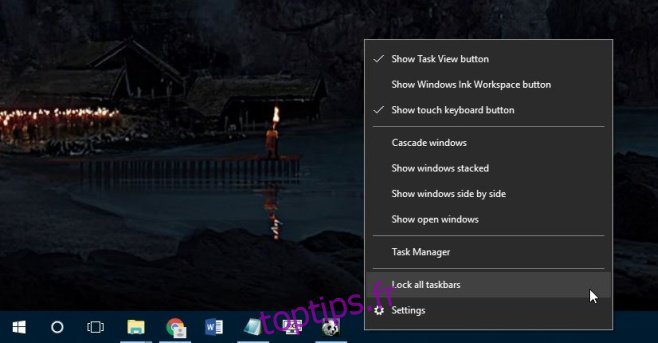
Maintenant, faites glisser et déposez la barre des tâches de votre écran principal sur votre écran secondaire. La barre d’état système apparaîtra maintenant sur votre écran secondaire. La barre des tâches de votre écran principal n’affichera que l’horloge et la date.
Vous vous demandez peut-être à quoi ça sert puisque, à la fin de la journée, vous avez la barre d’état système sur un seul écran. La différence ici est que la barre d’état système a été déplacée vers un affichage différent sans en faire l’affichage principal. Lorsque vous ouvrez une nouvelle application, elle s’ouvre sur votre écran principal. L’affichage principal n’a pas été modifié mais les barres de tâches ont changé de place.

